时间:2014-10-16 00:00 来源: https://www.xggww.com 作者:Win7系统之家
怎么利用RAnK函数排名?
平常生活中,你们想将一列数字排序,大家最易想到的是用排序按钮,然后下一列用自动填充功能填充,但是当遇到两个数据相同的时候,这样填充出来的数据就不能很好的显示排名处境。如下图所示,两个105相同的分数,但是自动填充显示的名次却不一样。你们还得对这些相同分数的排名进行手动修改。
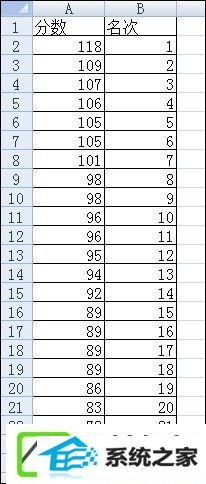
怎么让Excel协助你们,不用排序快捷键,而且能去除重名次呢。首先你们不用将数据排序,回到最初数据形式。如下图所示:
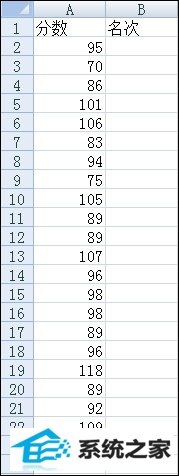
下面你们需要运用RAnK函数。在B2单元格中输入以下内容:
=RAnK(A2,$2:$24)
其中A2是需要确定位次的数据,$A$2:$A$24表示数据范围,括号里的内容即表示A2单元格数据在A2:A24这个数据区域的排名处境,公式计算后果将被显示在B2单元格里。下图1为公式,下图2为计算后果的显示。
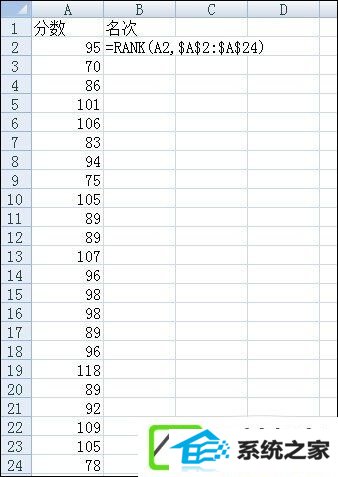
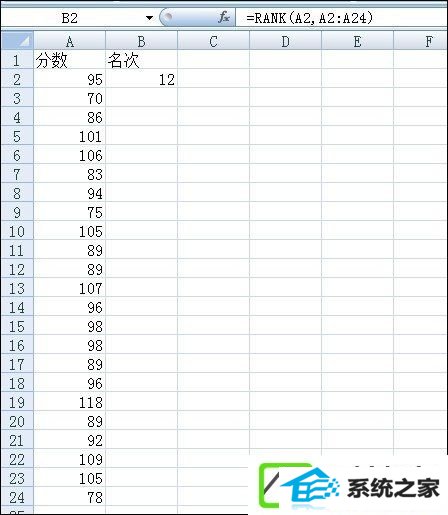
然后选中B2单元格,将鼠标放在右下角,鼠标变成小十字的时候,按下鼠标左键不放,往下拉到B24单元格,这样所有分数的排名就显示出来了。如下图所示:
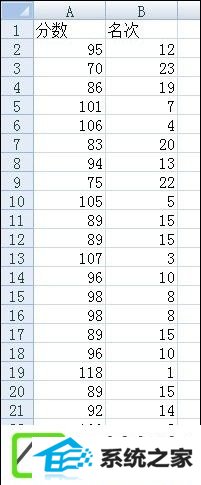
注意:在输入数据范围的时候,一定要用 $符号,否则排出来的名次会是错误的。
上述内容就是怎么利用RAnK函数排名的具体过程,因为使用方便容易,这个函数常常被批卷老师用于名次排名。